OpenCart - Como definir o código de medição?
Como definir o código de medição?
O código de medição é usado para que você possa monitorar o desempenho de seus anúncios, obter estatísticas detalhadas e usar outros recursos para melhorar seus resultados. Abaixo, você encontrará um guia simples sobre como configurar um código de rastreamento em sua loja virtual.
1. Instalação da extensão para inserir o código de medição
Você pode adicionar facilmente o código do medidor de pixels da Tanganica usando a extensão de código personalizada. Uma extensão que permite adicionar scripts ao cabeçalho do site deve ser instalada primeiro
- Faça login na administração do OpenCart.
- No menu à esquerda, clique em Extensões → Marketplace.
- Digite “Cabeçalho/rodapé HTML personalizado” na caixa de pesquisa.
- Selecione a extensão apropriada, clique em Baixar e depois em Instalar.
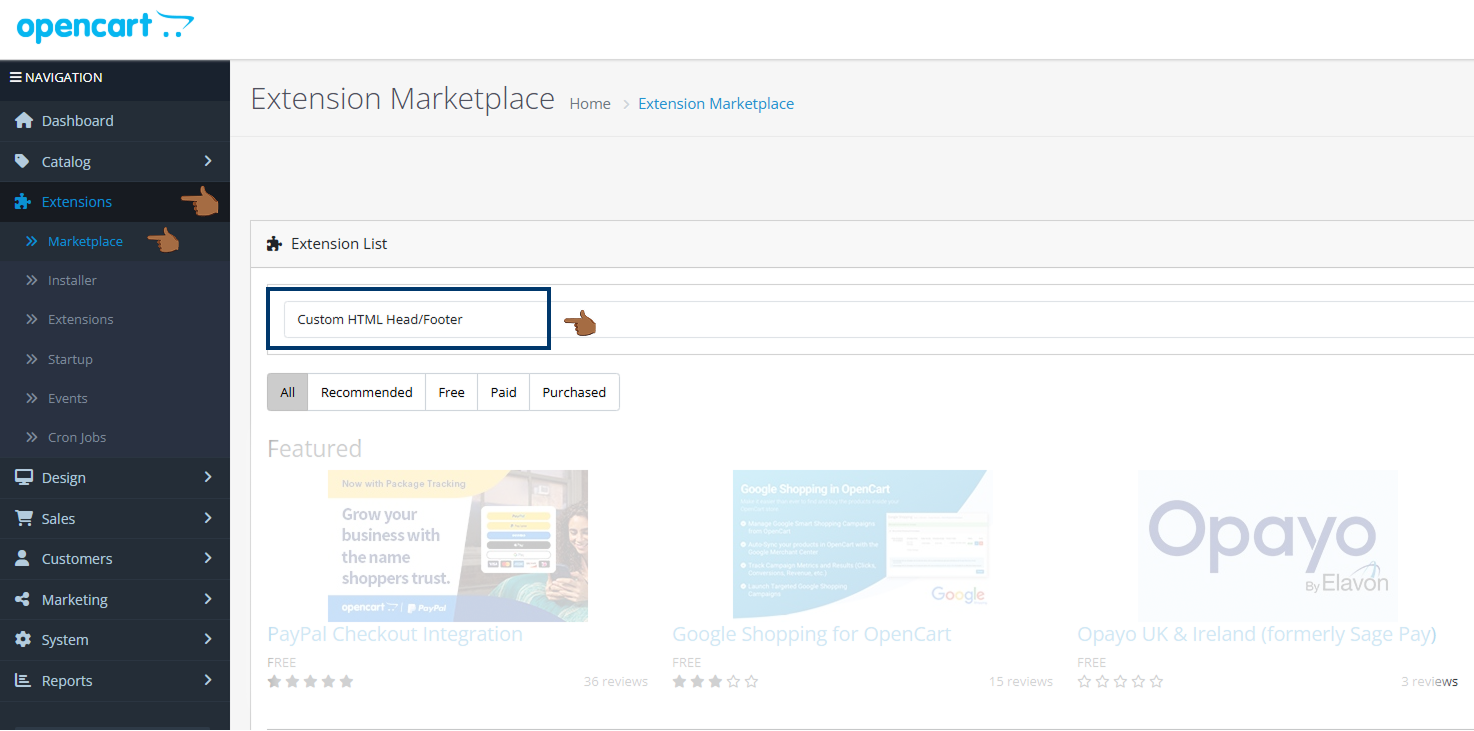
2. Ativando a extensão
- No menu à esquerda, vá para Extensões → Extensões.
- Localize Cabeçalho/rodapé HTML personalizado na lista de extensões instaladas.
- Clique em Editar.
- Defina o módulo como Ativado.
- Salve as alterações.
3. Inserindo o código de medição do Tanganica Pixel na loja online
- Abra as configurações do módulo Cabeçalho/Rodapé HTML personalizado.
- Encontre a seção “Cabeça”.
- Insira o seguinte código de medida nesse campo:
<!-- Tanganica pixel --> <script>(function (w, d, s, l, i) {w [l] =w [l] || []; w [l] .push ({'gtm.start':new Date () .getTime (), event: 'gtm.js'}); var f=d.getElementsByTagName (s) [0], j=d.createElement (s), dl=l! = 'Camada de dados'? ' &l='+l:”; j.async=true; j.src=' https://www.googletagmanager.com/gtm.js?id='+i+dl;f.parentNode.insertBefore(j,f);})(window,document,'script','dataLayer','GTM-TRS5RSN ');</script> <!-- End Tanganica pixel -->
- Salve as alterações feitas.
❗ Não se esqueça de testar se o código do medidor está definido corretamente no aplicativo Tanganica. ❗
O que fazer se o aplicativo não conseguir encontrar o código de medição?
- Certifique-se de colocar o código corretamente na seção “Cabeça”.
- Verifique se há erros de digitação ou caracteres ilegais no código.
- Verifique se você salvou todas as alterações.
- Certifique-se de que o site da sua loja virtual seja totalmente funcional.
Se você ainda não sabe o que fazer, entre em contato com nosso suporte - ficaremos felizes em ajudar! 🚀



.svg.png)






